V tomto tutoriálu se naučíte, jak převést poštovní schránku uživatele (neboli „běžnou poštovní schránku“) na sdílenou poštovní schránku nebo sdílenou poštovní schránku na poštovní schránku uživatele v Office365. Jednou z nejužitečnějších funkcí Office 365 je možnost vytvářet sdílené poštovní schránky. Ke sdílené poštovní schránce může přistupovat mnoho uživatelů a na rozdíl od uživatelské poštovní schránky nevyžaduje licenci.
Microsoft 365 (dříve známý jako „Office365“) vám dává možnost převést běžnou poštovní schránku na sdílenou poštovní schránku nebo převést sdílenou poštovní schránku na běžnou poštovní schránku, aby pokryla vaše potřeby.
* Poznámka: Kroky potřebné k vytvoření nové sdílené poštovní schránky naleznete v tomto článku:
- Jak vytvořit a nastavit sdílenou poštovní schránku v Office 365
Jak převést poštovní schránku uživatele na sdílenou v Microsoft 365.
Přeměna běžné poštovní schránky na sdílenou je obvykle vyžadována, když zaměstnanec opustí společnost, aby zůstal v kontaktu se zákazníky, kteří posílali e-maily na adresu bývalého zaměstnance. Chcete-li změnit běžnou poštovní schránku na sdílenou poštovní schránku:
1. Přihlásit se na Centrum pro správu Office 365 a jít do Uživatelé > Aktivní uživatelé.
2. Vybrat a poštovní schránka uživatele kterou chcete převést na sdílenou poštovní schránku.
3. Na Pošta možnosti, vyberte Převést na sdílenou poštovní schránku. *
* Poznámka: Pokud možnost Převést na sdílenou schránku není dostupná, pokračujte a přiřaďte schránce licenci, protože je pro převod potřeba. (po konverzi můžete licenci odebrat).
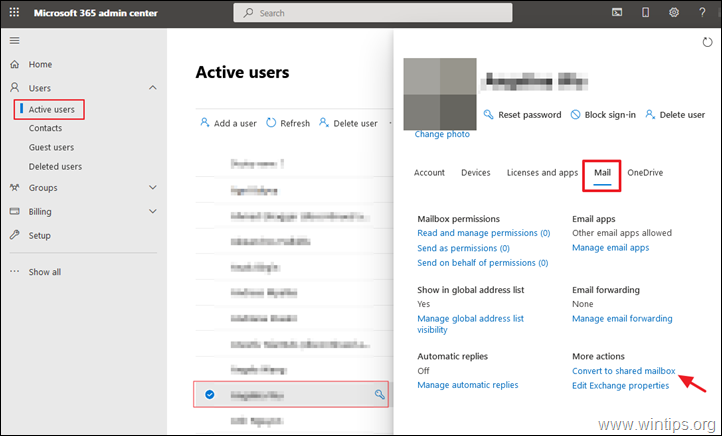
4. lis Konvertovat.
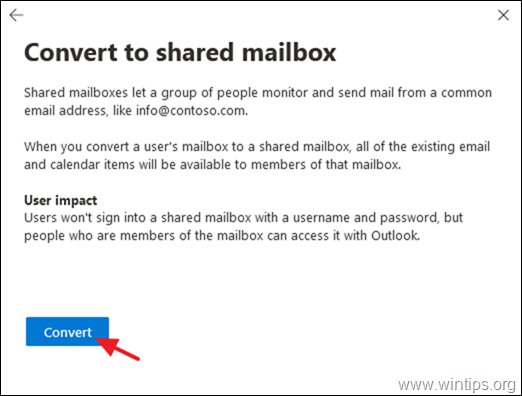
5. Po převodu poštovní schránky klepněte na Hotovo.
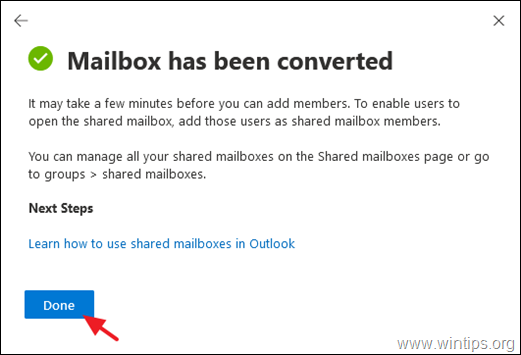
6. Nakonec z hlavní stránky Centrum pro správu Office 365, navigovat do Skupiny > Sdílené poštovní schránky. Vyberte novou sdílenou poštovní schránku a klikněte Upravit pod členové a Přidat uživatelé, kteří budou mít přístup ke sdílené poštovní schránce.
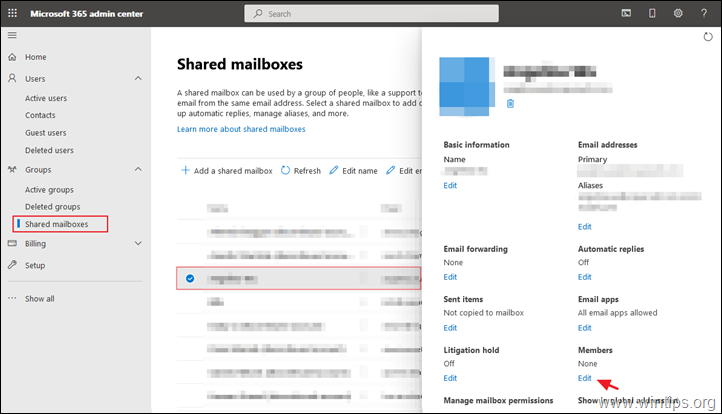
Jak převést sdílenou poštovní schránku na běžnou poštovní schránku.
* Poznámka: Mějte na paměti, že běžné poštovní schránky potřebují ke svému fungování licenci. Pokračujte tedy a po konverzi přidělte licenci. Změna sdílené poštovní schránky na poštovní schránku uživatele:
1. v Centrum pro správu Office 365, klikněte Ukázat vše a poté klikněte Výměna.
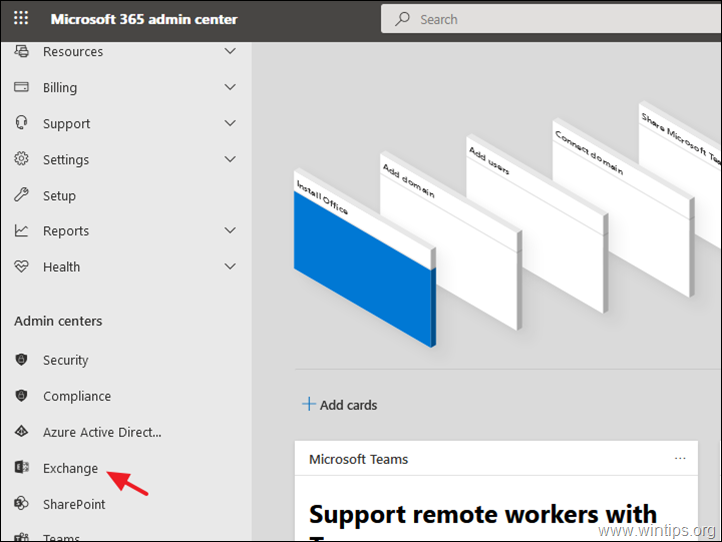
2. V centru správy Exchange přejděte na příjemců > sdílené.
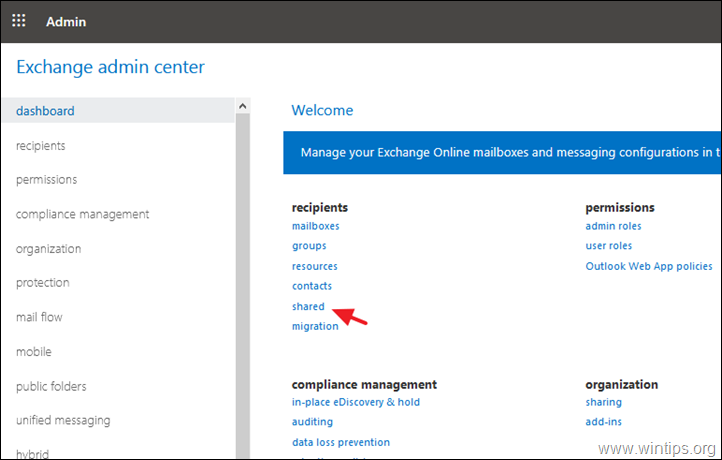
3.Vybrat a Sdílená poštovní schránka kterou chcete převést na uživatelskou schránku.
4. Klikněte Konvertovat pod Převést na běžnou poštovní schránku.
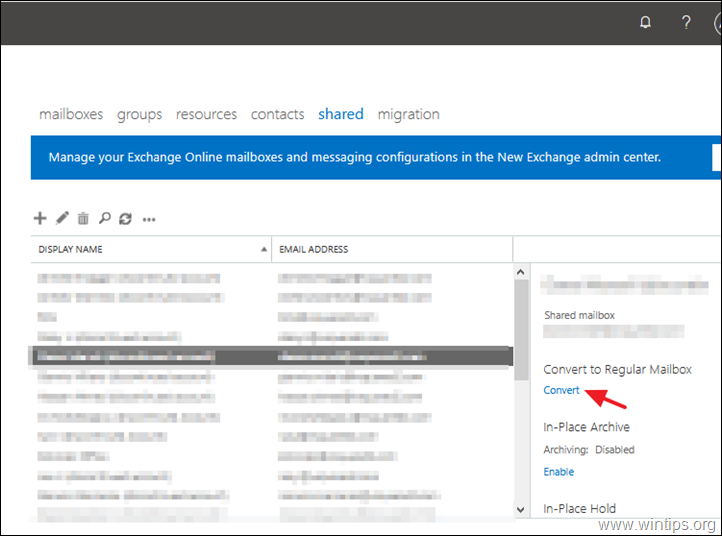
5. Na varovnou zprávu klikněte OK pokračovat. *
* Poznámka: Po konverzi nezapomeňte poštovní schránce přiřadit licenci, aby schránka uživatele fungovala.
6. Po dokončení převodu klikněte Zavřít.
7. Nyní z Centrum pro správu Office 365, jít do Uživatelé > Aktivní uživatelé.
8. Vyberte poštovní schránku nového uživatele a klepněte na Licence a aplikace.
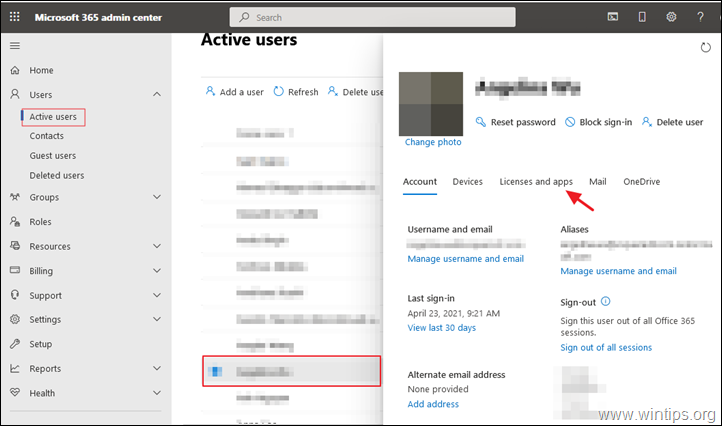
9. Konečně, přidělit licenci a klikněte Uložit změny.
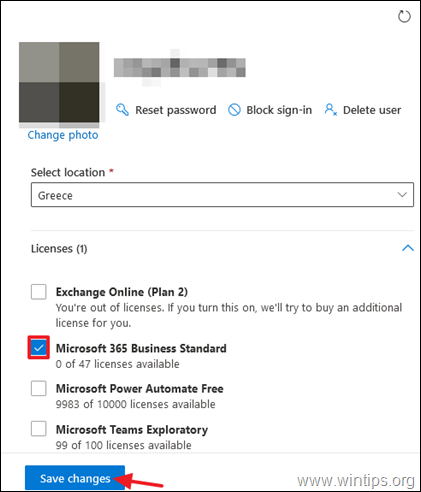
A je to! Dejte mi vědět, zda vám tento průvodce pomohl, a zanechte svůj komentář o své zkušenosti. Lajkujte a sdílejte tento návod, abyste pomohli ostatním.